小伙伴们知道Microsoft Office 2010完整版Word怎么插入smartart吗?今天小编就来讲解Microsoft Office 2010完整版Word插入smartart的方法,感兴趣的快跟小编一起来看看吧,希望能够帮助到大家。
第一步:首先打开所要进行操作的文档。
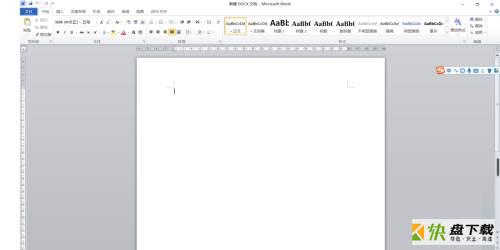
第二步:点击“插入”。
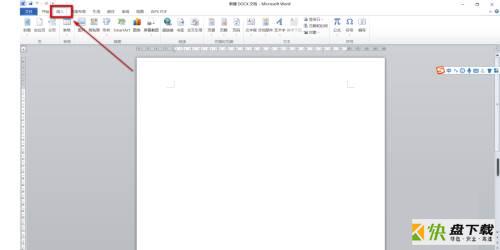
第三步:在“插入”功能区中找到“smartart”并点击它。
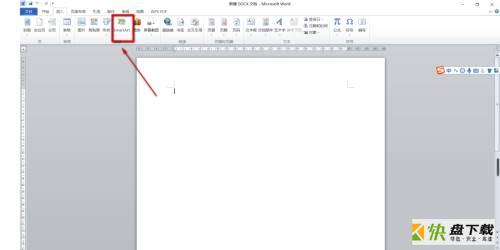
第四步:在弹出来的窗口中点击“全部”。
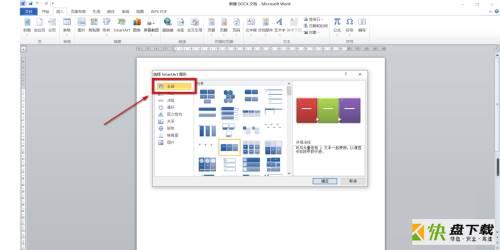
第五步:然后再点击想要插入的样式,点击“确定”。
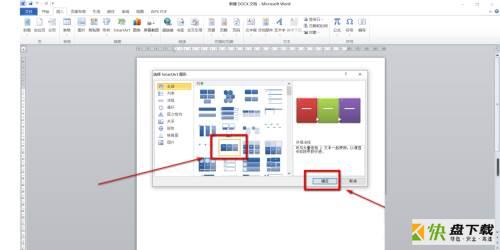
第六步:这样就插入了一个样式,在下面图片上位置键入文字即可。
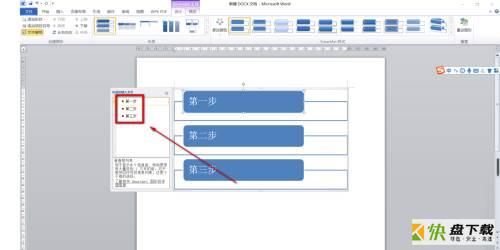
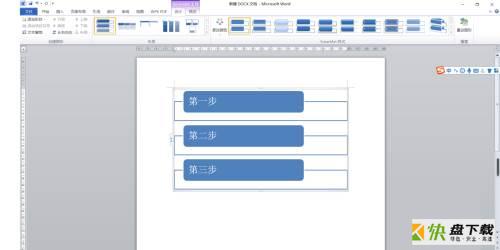
以上就是小编给大家带来的Microsoft Office 2010完整版Word怎么插入smartart的全部内容,希望能够帮助到大家哦。
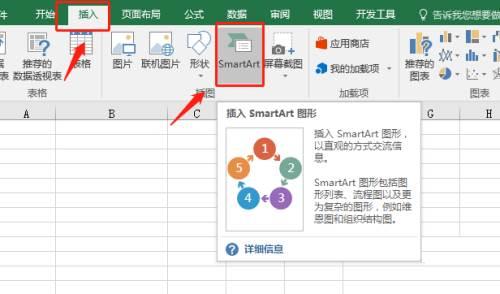
Microsoft Excel 2016如何插入SmartArt图形-插入SmartArt的方法
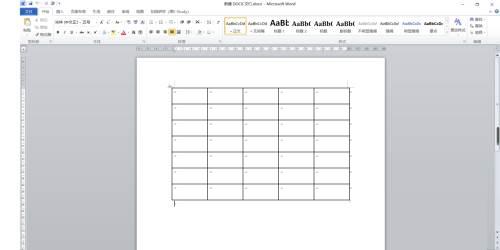
Microsoft Office 2010完整版Word如何设置表格行高-设置教程